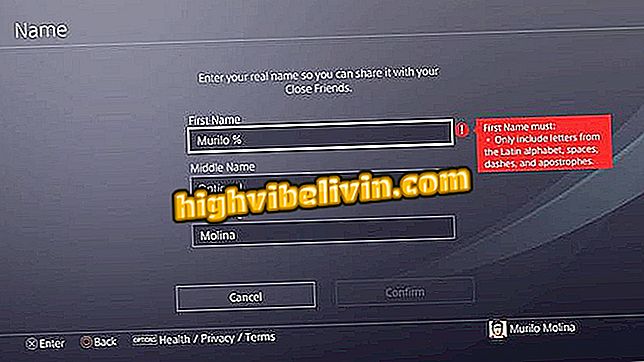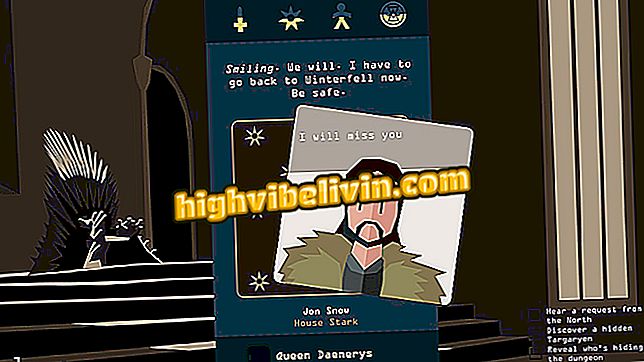Moto Z je uhvaćen? Korak po korak uči vas da rješavate bez brisanja podataka
Moto Z je bio Motorola-in top-of-the-line telefon 2016. godine, ali nakon nekog vremena može početi pokazivati neke padove. Ako se to dogodi, imajte na umu da svoj pametni telefon možete resetirati bez gubitka podataka, fotografija ili aplikacija. To se radi s brzim trikom pomoću fizičkih gumba, bez potrebe za instaliranjem dodatnog i korijenskog programa na pametnom telefonu.
Korisnik također može pokušati riješiti ove greške ažuriranjem Androida. Ovaj postupak također ne briše informacije i može sadržavati sigurnosne ili čak ispravke grešaka od proizvođača. Evo kako obnoviti svoj Moto Z zaključan u donjem vodiču.

Testirali smo Moto Z i Moto Z Force
Google u suradnji s operatorima dovodi RCS, razvoj SMS-a, u Brazil
Ponovno pokreni Moto Z
Ovaj je postupak idealan za ponovno aktiviranje vašeg mobitela u slučaju pada sustava i može se koristiti s uključenim ili isključenim zaslonom ako mobilni telefon ne reagira.
Korak 1. Pronađite tri bočna gumba na pametnom telefonu: glasnoću i "Uključeno / Isključeno". Sada pritisnite tri tipke u isto vrijeme oko 10 sekundi dok se zaslon ne ugasi. Telefon će se normalno ponovno pokrenuti.

Pritisnite tri fizička gumba za resetiranje Moto Z bez gubitka podataka
Korak 2. Ali budite oprezni: ako pritisnete tri gumba predugo izvan zaslona za isključivanje, sustav će prikazati izbornik postavki. Budite vrlo oprezni jer postoji mogućnost formatiranja uređaja i tako izgubite podatke. Pomoću gumba za glasnoću možete se kretati kroz izbornik i odabrati opciju "Start". Potvrdite tipku "On / Off".

Odaberite gumb start za pokretanje Moto Z
Korak 3. Ako mobilni telefon nije dovršio postupak nakon resetiranja od dvije minute, pritisnite gumb "Napajanje" još dvije minute dok se pametni telefon ne uključi (ako je zaslon isključen) ili prekine (ako je zaslon uključen),

Pritisnite gumb za uključivanje na motoru Z do
Vaš telefon treba ponovno pokrenuti prikaz tradicionalnog Motorola logotipa, a zatim zatražiti dodavanje osobnog koda za inicijalizaciju.
Ažurirajte Android Moto Z
Ovo rješenje je zanimljivo ako je proizvođač izdao neko ažuriranje koje prilagođava bugove ili sigurnosne rupe u pametnom telefonu. Ne zaboravite uvijek držati bateriju više od 70% punjenja prije početka postupka.
Korak 1. Unesite "Configure" u izborniku aplikacije i odaberite opciju "About Device".

Odaberite podatke o uređaju u Moto Z
Korak 2. Dodirnite "Ažuriranja sustava". Ako je dostupno bilo kakvo ažuriranje, na zaslonu će se prikazati opcija "Preuzimanje".

Potražite ažuriranja za Android i preuzmite na mobilni telefon Moto Z
Korak 3. Pričekajte da se ažuriranje preuzme. Preporučuje se da to učinite pomoću Wi-Fi mreže.

Instalirajte ažuriranje na Moto Z i pričekajte ponovno podizanje sustava Android
Moto Z ili Google Pixel kupuju li u SAD-u posao u Brazilu? Otkrijte na forumu.